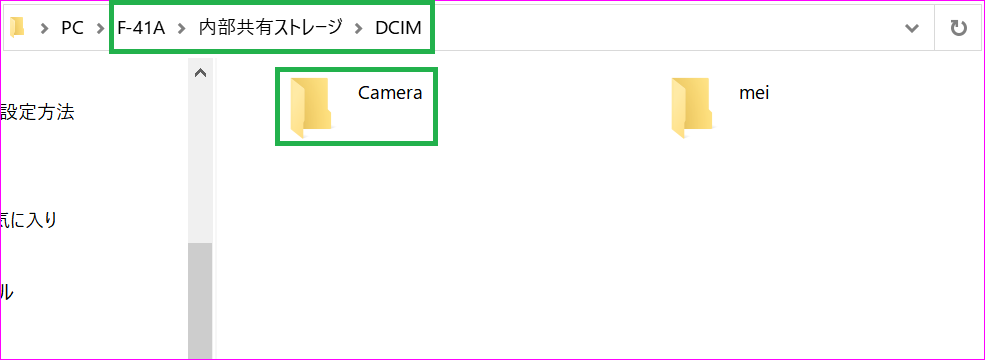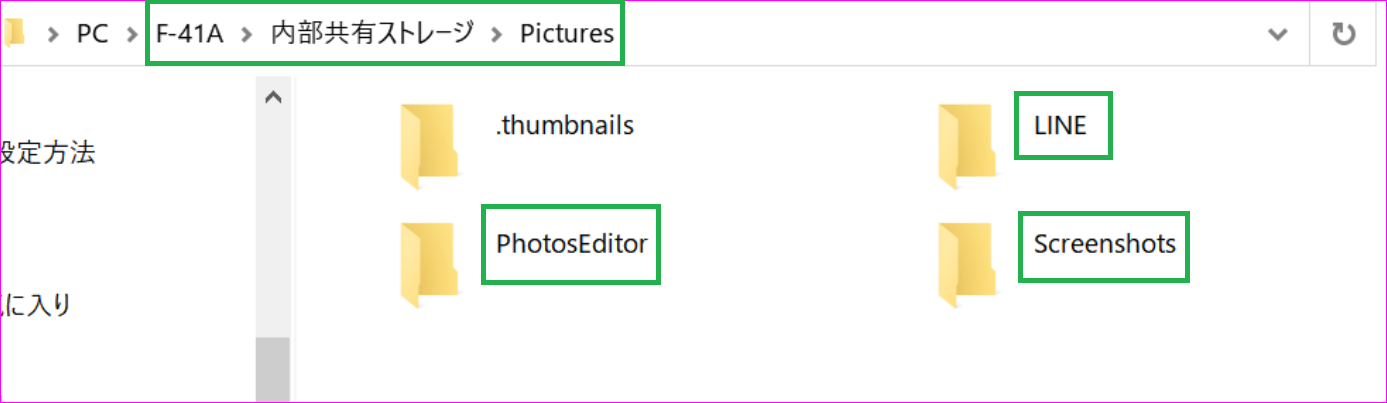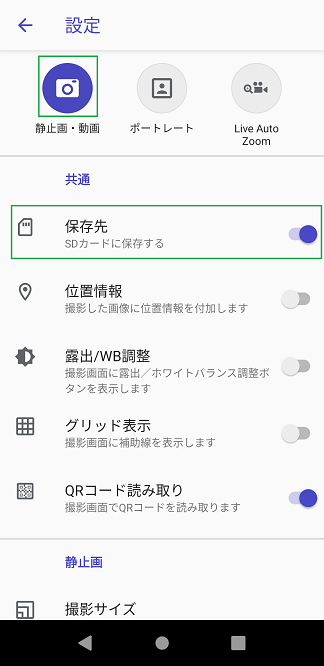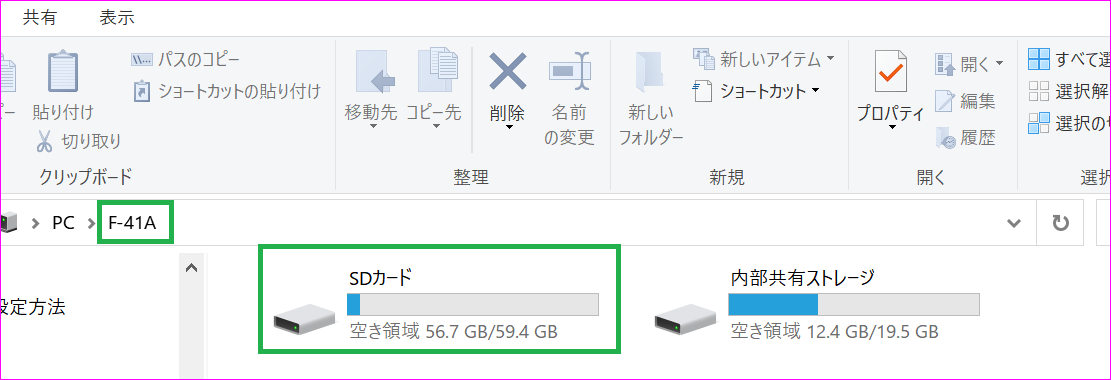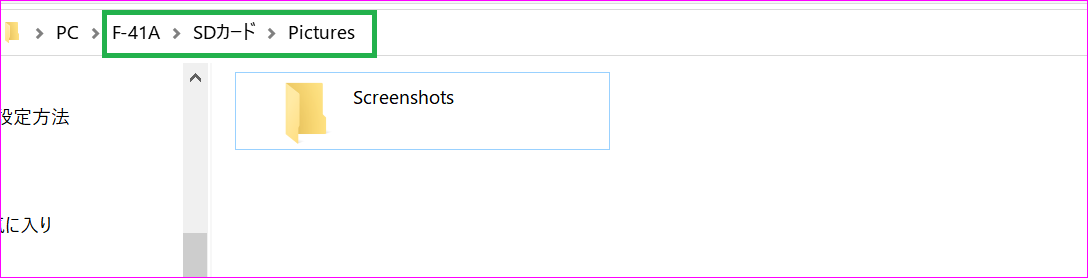スマホ内部のフォルダ20201129
2020年11月29日
このページの内容
スマホの機種変更後、写真や画像が何処に保存されているのか分からなくなり、これらを取り出しWebページ等に再利用できなくなりました。
そこでPCとSPをデータ転送用ケーブルで繋ぎ、調べた結果保存場所が見つかり再利用が可能になりました。
しかし、arrows Be4 F-41Aは仕様上、SDカードへ変更はカメラアプリを使う写真のみであり、スクリーンショット画像やLINEのDLした写真は出来ない様です?。
1. 概要
今回機種変更したばかりのスマホarrows Be4 F-41Aは、以前使用していたスマホarrows Fit F-01H (2016年)より、格段に安価な割に多機能・高機能でパホーマンスに優れている様です。
しかし、最初に困った事は、内蔵カメラで撮った写真の格納場所が分からず、撮影した写真がWebページで再利用できなかった事だった。
速く使いこなしたいのに付属の取説は無く、スマホ内部のファイル構成がどうなっているのか、情報はWeb以外に無かった。先ずこれが分からなければどうしようもないと思い調べてみました。
arrows Be4 F-41Aは低価格帯のスマホです、そこで使用上一番気を付けたいのは内部ストレージ容量が小さいため、これを償うのに主にシステムやDLしたアプリ以外は出来る限り、内部ストレージの使用は止めるべきであると考えました。
先ず今回はデータ類でファイル容量が大きい画像類の再利用方法や、このデータを外部メモリーへ保存させる方法を調べてみました。
同じ機種でも設定の仕方等で、表示等が異なることも有りうる為、あくまでも備忘録のつもりでメモしたものです。
目次へ戻る2. デフォルトのフォルダ構成
F-41A 本体の内部共有ストレージ(フォルダ)は以下の様になっていた。写真や画像等が保管されている場所。
図1 スマホ本体のフォルダ一覧
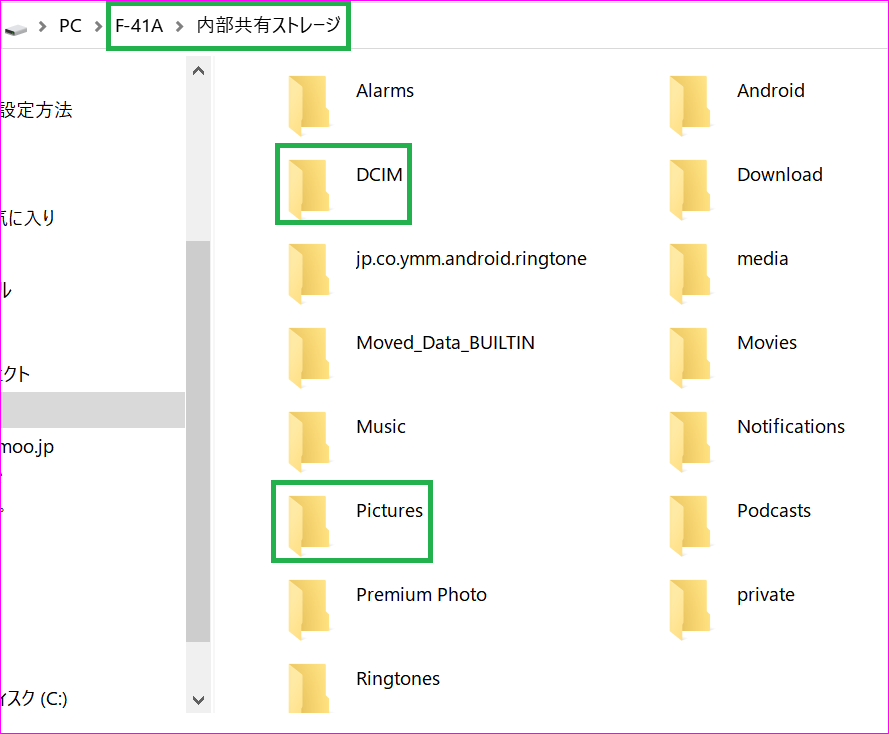
- PCからエクスプローラで見たフォルダ構成 15フォルダ。
- DCIM→Camera(内蔵カメラで撮影した写真が保存されている場所)5項-図01参照。
- Pictures→Screenshots(スクリーンショット写真が保存されている場所)5項-図02参照。
- Pictures→LINE(LINEの写真をDLした時の保存場所)5項-図02参照。
- Pictures→PhotoEditor(写真を編集するとここへ名前を付けて保存される)5項-図02参照。
デジカメ写真は、カメラアプリにより保存先変更機能で自動的に場所が決められている様です。
目次へ戻る3. 写真保存場所の変更
内部ストレージ容量が小さいなら、外部ストレージの方を大きくし、ファイルデータは可能な限り外付にする様な使い方を考えました。
実際外部ストレージは(microSDXC UltraPlus 64GB)を搭載しました。後考えられる手段は、画像類の保存は全てここへ保存させることですが、スマホのデフォルトは、デジカメ写真は全て内部ストレージとなっていますから、先ずこれを変更して外部ストレージにしました。
しかし、スクリーンショット画像やLINEのDLした写真はこれもデフォルトが内部ストレージになっている様です。スクリーンショットはカメラアプリと異なるため、保存先をSDカードへ変更する機能は搭載されていません(富士通の資料から)。
内蔵カメラでの撮影写真の保存をSDカードへ変更する方法
- カメラアプリで初めての撮影時、先ず開き「設定」左上の歯車アイコンをタップする。
- 共通。
- 保存先の SDカードへ保存するを「ON」にする(5項-図03参照)。
上記設定が終われば、PCから見たスマホには「SDカード」ドライブが追加されています(5項-図04参照)。
目次へ戻る4. 変更後SDカード内の写真保存場所
図2.SDカード内のフォルダ一覧
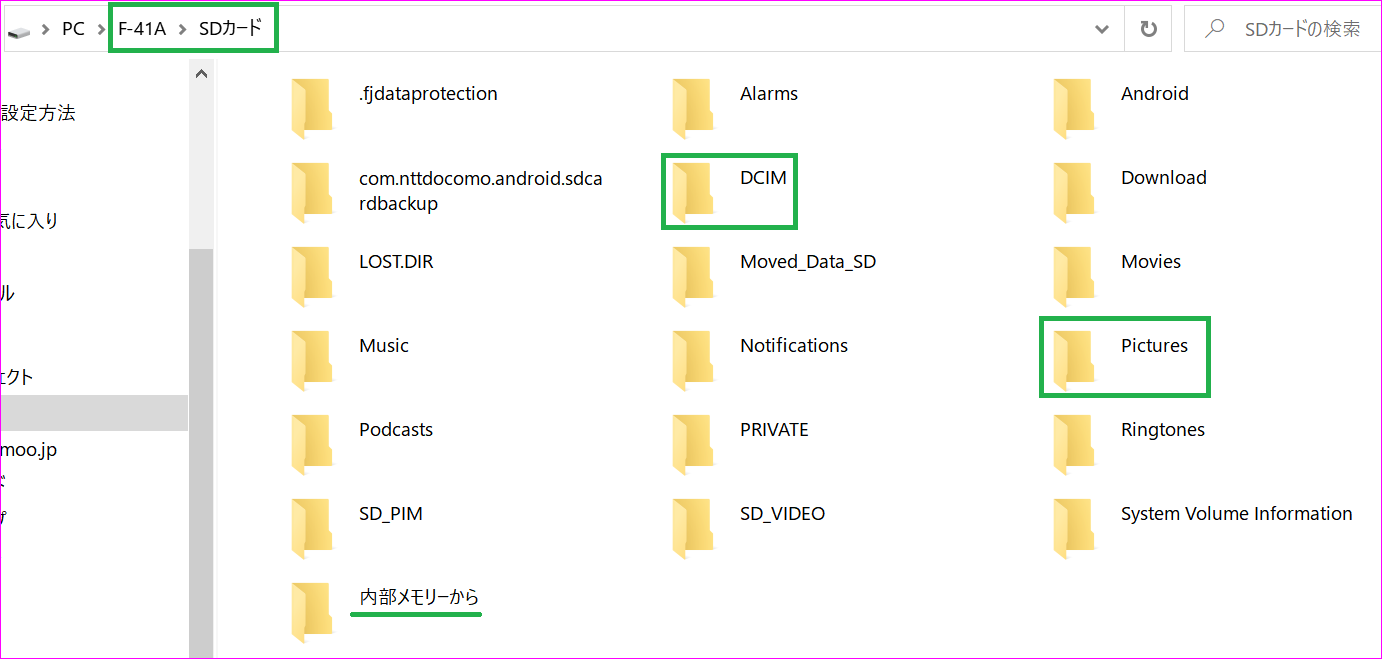
19個のフォルダがあった。この「内部メモリーから」には旧スマホで保存した保存写真が入っています(通常では無いはず)。
目次へ戻る5. 関連図の説明
◆内部共有ストレージ
◆カメラの設定変更後
【注】図05,06については、SDカードに保存してあった旧スマホデータを、新しいF-41Aへコピーして引継ぎしています。
以前のスマホは、スクリーンショット・LINE写真等は全部SDカードへ変更できたのに、F-41Aは仕様上できなくなっているため、このホルダ形成は個々に異なっていると思います。